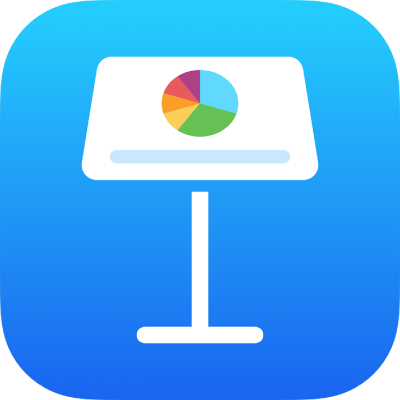
Phát bài thuyết trình Keynote trên iPad
Thuyết trình trên iPad của bạn
Trong trình điều hướng trang chiếu, hãy chạm để chọn trang chiếu bạn muốn bắt đầu, sau đó chạm vào
 .
.Để chuyển qua bài thuyết trình, hãy thực hiện bất kỳ thao tác nào sau đây:
Đi đến trang chiếu tiếp theo: Chạm vào trang chiếu.
Quay lại trang chiếu hoặc đặt lại bản dựng trên trang chiếu: Vuốt sang phải. Hãy tránh cạnh bên trái của màn hình khi bạn vuốt để trình điều hướng trang chiếu không xuất hiện.
Nhảy tới trang chiếu khác: Chạm vào cạnh bên trái của màn hình để hiển thị trình điều hướng trang chiếu, sau đó chạm vào trang chiếu bạn muốn. Có thể bạn cần vuốt lên hoặc xuống để xem tất cả trang chiếu. Chạm vào bất kỳ đâu trên trang chiếu để ẩn trình điều hướng trang chiếu. Ngay cả khi thiết bị của bạn được kết nối với màn hình ngoại vi, trình điều hướng trang chiếu chỉ xuất hiện trên thiết bị.
Để xem thanh công cụ, hãy chạm và giữ ở bất cứ đâu trên màn hình, sau đó bấm vào nút để hiển thị các điều khiển trình điều khiển trang chiếu, nguồn video trực tiếp, bản trình chiếu gồm nhiều người thuyết trình hoặc con trỏ la-de và bản vẽ. Chạm ra ngoài thanh công cụ để ẩn.
Để dừng phát bài thuyết trình, hãy chụm ngón tay ở bất kỳ đâu trên màn hình.
Vẽ trên trang chiếu khi bạn thuyết trình
Bạn có thể vẽ trên trang chiếu khi thuyết trình nhằm nhấn mạnh thông tin trên trang chiếu. Nếu bạn đang sử dụng Keynote Remote để điều khiển bài thuyết trình từ iPad, bạn có thể vẽ trên iPad và để hình vẽ xuất hiện trên máy Mac, iPhone hoặc iPad đang phát bài thuyết trình.
Ghi chú: Bạn không thể vẽ trên trang chiếu khi bạn trình bày bài thuyết trình bằng Keynote Live.
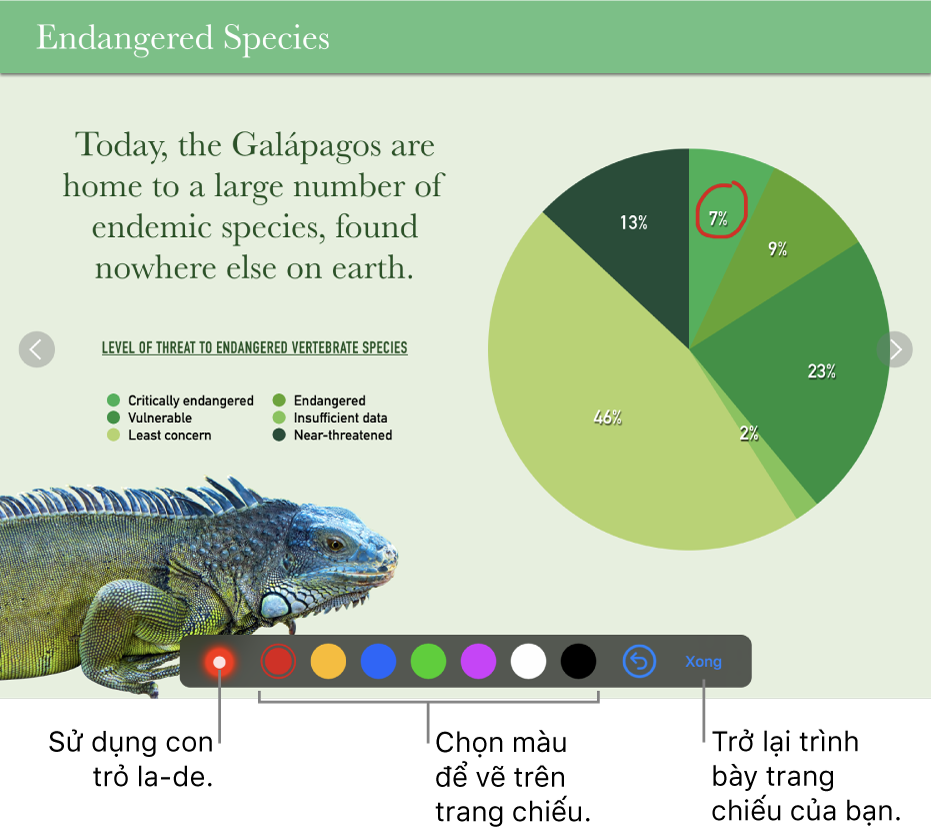
Để vẽ trên trang chiếu khi bạn phát bài thuyết trình, hãy chạm và giữ trang chiếu cho đến khi thanh công cụ xuất hiện, sau đó chạm vào
 .
.Thực hiện bất kỳ thao tác nào sau đây:
Vẽ với màu: Chạm vào một màu, sau đó vẽ bằng ngón tay của bạn trên trang chiếu.
Xóa phần tô sáng sau cùng: Chạm vào
 . Tiếp tục chạm để hoàn tác tất cả các hình vẽ của bạn.
. Tiếp tục chạm để hoàn tác tất cả các hình vẽ của bạn.Sử dụng con trỏ la-de: Chạm vào con trỏ la-de và di chuyển ngón tay xung quanh trang chiếu; con trỏ la-de đi theo chuyển động của bạn.
Trở về trang chiếu trước hoặc chuyển tiếp trang chiếu: Chạm vào mũi tên trái hoặc phải trên trang chiếu.
Ẩn công cụ vẽ: Chạm vào Xong.